Cursor 2.0触ってますか?!
30秒でコンポーネントが生成され、しかも動く。
GitHub Copilotも使ってますが、レベルが違うんですよね。
この記事では、私と同じように「AIツールを使いこなせるエンジニアになりたいけど、何から始めればいいか分からない」という方に向けて、Cursor 2.0の使い方を実践的に解説します。
今日ダウンロードして、明日から業務で使える内容にしました。
移行は思っていたより簡単でした。
VSCodeの設定もそのまま引き継げるし、操作感もほぼ同じ。
ただし、月額$20のコストと、デフォルトで有効になっている従量課金の罠には注意が必要です。
そのあたりも正直に書きました。
入社1年目のエンジニアでも、この記事を読めば今日から使い始められます。
完璧を求めず、まずは試してみることが大切だと思います。
セクション1: Cursor 2.0とは?
VSCodeベースのAIコードエディタ
CursorはVSCodeをフォークして作られたAIコードエディタです。
VSCodeの設定・拡張機能・キーバインドをそのまま引き継げるので、乗り換えのハードルは驚くほど低いです。
見た目も操作感もVSCodeとほぼ同じなので、初日から違和感なく使えました。
他のAIコーディングツールとの大きな違いは、任意のAIモデルを選択できる点です。
ChatGPT、Claude、Gemini、さらにはローカルモデルまで、プロジェクトに応じて使い分けられます。
GitHub CopilotはOpenAIのモデル固定ですが、Cursorはその縛りがありません。
Cursor 2.0で何が変わったのか
2025年10月29日にリリースされたCursor 2.0では、2つの大きな機能が追加されました。
1. Composer(コンポーザー)
他のモデルの4倍高速で、ほとんどのタスクが30秒以内に完了します。Command+I(Mac)/ Ctrl+I(Windows)で起動すると、自然言語の指示だけで複数ファイルを同時編集できます。
私が最初に試したのは「Reactでシンプルなカウンターコンポーネントを作って」という指示でした。30秒ほどでコンポーネントが生成され、import文からスタイリングまで一通り揃っていました。完璧ではなかったですが、8割方は使える状態でした。
2. マルチエージェント・インターフェース
最大8つのAIエージェントを同時に動かせる機能です。複数のモデルに同じ問題を解かせて、最良の結果を選ぶことができます。機能開発中に緊急のバグ修正が入った時など、並列作業が必要な場面で威力を発揮します。
技術的にはgit worktreeを活用していて、各エージェントが独立したコードベースのコピーで作業するため、互いに干渉しません。図書館で複数の机を使って同時に調べ物をするようなイメージです。
なぜ今、Cursorなのか
AIエージェントの時代が来ています。単なるコード補完ツールではなく、「プロジェクト全体を理解して、複雑なタスクを自律的に実行するAI」への進化が始まっています。
GitHub Copilotも優秀なツールです。ただ、Composerのように「プロジェクト全体を理解した上で、複数ファイルを同時編集」というのは、今のところCursorにしかできません。この差は、実際に使ってみると思った以上に大きいです。
月額$20をどう考えるかは人それぞれです。私の場合、残業が週2時間減れば元が取れると思って導入を決めました。
セクション2: Composerが凄い3つの理由
理由1: 圧倒的な速度
Composerは他のモデルの4倍高速で、ほとんどのタスクが30秒以内に完了します。公式ブログで発表されている数値ですが、実際に使ってみてもその速さを実感しました。
「5分でチャットアプリを作成」という体験談もあります。これは極端な例かもしれませんが、「数時間かかった作業が数十秒で」というのは本当です。
私が実際に試したのは、既存のReactコンポーネントにTypeScriptの型定義を追加する作業でした。手動でやると30分ほどかかる見込みでしたが、Composerに「このコンポーネントに厳格な型定義を追加して」と指示したところ、40秒ほどで完了しました。
ただし、生成されたコードをそのまま使うことはほとんどありません。細かい調整や、業務ルールに合わせた修正は必要です。それでも、ゼロから書くより圧倒的に速いのは間違いないです。
理由2: プロジェクト全体の理解
Composerはコードベース全体の意味検索で訓練されています。単一ファイルの編集だけでなく、プロジェクト全体の構造を理解した上でコードを生成できます。
@Fileと@Docsの活用
Composerでは@記号でコンテキストを追加できます。
@File: 関連するファイルを参照させる@Docs: 公式ドキュメントを参照させる
例えば、「@File components/Button.tsx の style を参考に、新しいInputコンポーネントを作って」と指示すると、既存のデザインシステムに沿ったコンポーネントが生成されます。プロジェクト固有のルールやパターンを理解した上でコードを書いてくれるんです。
複数ファイルの同時編集
+ボタンで複数ファイルを指定できます。「この3つのファイルを整合性を保ったまま修正して」という指示ができるので、リファクタリング作業が格段に楽になりました。
理由3: ChatとDiffで安全なコード生成
Composerの最大の特徴はDiff Viewです。変更内容を確認してから適用できるので、破壊的な変更を避けられます。
ChatとComposerの使い分け
- Chat(Command+L): コードに関する質問・相談。「このエラーの原因は?」「この関数の動作を説明して」
- Composer(Command+I): 直接コード生成・編集。「この機能を実装して」「このファイルをリファクタリングして」
私の使い方は、まずChatで方針を相談してから、Composerで実装する流れです。いきなりComposerで複雑なタスクを任せると、想定外の結果になることもあるので。
完璧なコードは一度に生成されない
「Composerは使い方によっては、精度高くコードを生成することができますが、反対に期待した結果を得られないことも多々あります。完璧なコードを一つのプロンプトで生み出すことはそうそうありません。」
出典: Zenn (tanukiti1987) – Cursor Composer 実務実践編
この正直な記述、すごく大事だと思います。AI生成コードを盲信せず、段階的に改善していく姿勢が重要です。私も最初は「AIが全部やってくれる」と期待しすぎて、逆に時間がかかったことがありました。
注意点も正直に
- Pro版(月額$20)が必要: 無料版では使えません
- こまめなGitコミット必須: 大量のコード変更が一度に行われるので、ロールバックできる状態を保つ
- 高速リクエストは500回/月: 意外と早く使い切ります
デメリットも理解した上で使うと、Composerの価値がより実感できると思います。
参考URL(セクション1-2で使用)
- Cursor公式ブログ – Cursor 2.0:
https://cursor.com/ja/blog/2-0 - Qiita (ryamate) – AIエディターCursorを使い始める手順と基本的な使い方: https://qiita.com/ryamate/items/94a6170c4661242b4c1c
- note (komz) – Composerを使ってコードを1行も書かずに5分でチャットアプリを作る: https://note.com/komzweb/n/ned2f49e4ac5d
- Zenn (tanukiti1987) – Cursor Composer 実務実践編:
https://zenn.dev/tanukiti1987/articles/4220acc3afa9c6
セクション3: マルチエージェント・インターフェースの実力
複数のAIを同時に動かせる新機能
Cursor 2.0で追加されたマルチエージェント・インターフェースは、最大8つのAIエージェントを同時に動かせる機能です。2025年10月29日の発表時点では、まだベータ版的な位置付けですが、使いこなせれば開発の幅が広がります。
従来は1つのComposerを起動すると、それが完了するまで他の作業ができませんでした。長時間のリファクタリングを実行中に緊急のバグ修正が必要になると、一旦停止するか完了を待つしかなかったんです。
マルチエージェントなら、そういった状況でも並列作業が可能です。エージェントAでリファクタリング、エージェントBでバグ修正、といった使い方ができます。
git worktreeで安全に並列実行
技術的な裏側を少しだけ説明します。マルチエージェントはgit worktreeという仕組みを使っています。
git worktreeとは?
通常、Gitリポジトリは1つの作業ディレクトリしか持ちませんが、git worktreeを使うと、同じリポジトリから複数の作業ディレクトリを作成できます。図書館で例えると、1冊の本(リポジトリ)を複数の机(作業ディレクトリ)に配置して、それぞれの机で違うページを見ながら作業するイメージです。
Cursorのマルチエージェントは、各エージェントが独立したコードベースのコピーで作業するため、互いに干渉しません。エージェントAがファイルXを編集している最中に、エージェントBが同じファイルXを別の方向で編集しても、競合は起きません。
「Cursor 2.0 では、git worktree やリモートマシンを活用して、相互に干渉させずに多くのエージェントを並列実行できます。」
出典: Cursor公式ブログ – Cursor 2.0
正直、この仕組みを完全に理解する必要はないです。「安全に並列実行できる」ということだけ分かっていれば十分だと思います。
実際にどう使うのか
マルチエージェントの使い方は、通常のComposerと基本的に同じです。ただ、複数のComposerウィンドウを同時に開ける、という感じです。
活用パターン:
- 複数のAIモデル(GPT-4、Claude、Gemini)に同じ問題を解かせて、最良の結果を選ぶ
- 長時間のタスク(大規模リファクタリング)を実行しながら、別のタスク(新機能開発)を進める
- 複数のアプローチを試して、比較検証する
公式ブログでも、こう書かれています:
「複数のモデルに同じ問題へ取り組ませ、最良の結果を選ぶことで最終的な出力が大きく向上することも、特に難易度の高いタスクで確認しています。」
出典: Cursor公式ブログ – Cursor 2.0
どんな時に役立つか
私がマルチエージェントを使ったのは、まだ数回程度です。というのも、日常的に使う機能というより、特定の状況で威力を発揮するタイプの機能だからです。
実際に役立ったケース:
- 機能開発中に緊急バグ修正が発生
- エージェントAで新機能開発を継続
- エージェントBで緊急バグ修正
- 両方が完了してからマージ
- 複数のリファクタリング案を比較
- エージェントAで方式A(関数分割)
- エージェントBで方式B(クラス化)
- 両方を見比べて、良い方を採用
- 時間のかかるタスクを裏で実行
- エージェントAで大規模リファクタリング(10分)
- その間、通常のComposerで別の作業
ただし、マルチエージェントはPro版の高速リクエストを消費するので、使いすぎると500回/月の制限にすぐ到達します。ここは計画的に使う必要があります。
セクション4: VSCodeからの乗り換えは簡単?
結論: 移行は簡単、でもコストには注意
技術的な移行作業は数分で完了します。ただし、月額$20のコストと、デフォルトで有効になっている従量課金の設定には注意が必要です。正直、このあたりを知らずに使い始めると、想定外の請求が来る可能性があります。
メリット: VSCodeの設定をそのまま引き継げる
Cursorのインストール時に「Use Extensions」を選択すると、VSCodeの拡張機能・設定・キーバインドが自動でインポートされます。私の場合、約50個の拡張機能がありましたが、すべて問題なく移行できました。
UIもほぼ同じなので、初日から違和感なく使えます。「移行が大変そう」という先入観がありましたが、実際は拍子抜けするほど簡単でした。
ある開発者の方も、こう書いています:
「移行に手間がかかりそうだし、VScodeに不満はなく快適に使えている」と感じていたからです。ただ、AIとの向き合い方を見直す中で「これは使っておくべきかもしれない」と思うようになり、移行を決めました。
出典: Qlip – Cursor導入で変わったコード開発のリアル
この「VScodeに不満はないけど、試してみるか」という温度感、すごく共感します。
デメリット1: 月額$20 + 従量課金の罠
Cursorの料金体系は、正直言ってちょっと分かりにくいです。
Pro版の料金:
- 月額$20
- 高速リクエスト500回/月
- 500回を超えると低速モードに切り替わる
ここまでは分かりやすいんですが、問題はデフォルトで従量課金(月$50)が有効になっている点です。これを知らずに使い続けると、月$20のつもりが月$70の請求になります。
私も最初の1週間、この設定に気づかず使っていました。幸い500回を超える前に気づいたので、すぐに設定で「Enable usage-based billing」をオフにしました。
高速リクエスト500回は意外と少ない:
Composerを1回起動するごとに、複数の高速リクエストが消費されます。複雑なタスクだと1回で10-20リクエスト使うこともあります。なので、500回というのは「約25-50回のComposer起動」というイメージです。
私の場合、1日5-10回Composerを使うので、月20日稼働で100-200回。ギリギリ500回に収まる、という感じです。
デメリット2: 一部の拡張機能でエラー
すべての拡張機能が完全互換というわけではありません。私が遭遇したのは、Dev Containersでエラーが出たケースです。最終的には設定を調整して解決しましたが、人によってはVSCodeに戻した方が良いと判断することもあるでしょう。
デメリット3: GitHub Copilotで十分と感じる人も
すでにGitHub CopilotやChatGPTを活用していて、それで十分に生産性が上がっている場合、追加で月$20を払う価値があるかは微妙なラインです。
実際、こういう感想を持つ方もいます:
「課金をしてまでCursorにしたいと思える恩恵はそこまで感じる事ができませんでした。」
出典: Zenn (mizuko_dev) – Cursor2週間使ってVSCodeに戻した話
この方の場合、VSCode + Copilot + ChatGPTの組み合わせで十分だったようです。人によって合う・合わないはあると思います。
私の判断: 月$20の価値はある(個人的には)
デメリットも書きましたが、個人的には月$20の価値はあると感じています。理由は、Composerによる開発速度の向上が体感できるからです。
ただし、これは「残業を減らしたい」「もっと速くコードを書きたい」という明確な課題がある場合の話です。今のツールで満足しているなら、無理に乗り換える必要はないと思います。
まずは無料版で試してみて、「これは使える」と感じたらPro版にアップグレード、というステップが良いと思います。
参考URL(セクション3-4で使用)
- Cursor公式ブログ – Cursor 2.0:
https://cursor.com/ja/blog/2-0 - Qlip – Cursor導入で変わったコード開発のリアル:
https://note.com/qlip_co_ltd/n/n86dbae354e99 - Zenn (mizuko_dev) – Cursor2週間使ってVSCodeに戻した話:
https://zenn.dev/mizuko_dev/articles/857e17e70c87df
セッション5: 今日から始めるCursor 2.0【3ステップ】
ステップ1: インストールと初期設定(5分)
まずはCursorをダウンロードして、基本的な設定を済ませましょう。作業時間は5分程度です。
1. 公式サイトからダウンロード
https://cursor.com/ にアクセスして、お使いのOS(Mac/Windows/Linux)に合わせたインストーラーをダウンロードします。
2. VSCodeの拡張機能を自動インポート
インストール画面で「Use Extensions」を選択すると、VSCodeの拡張機能が自動的にインポートされます。私の場合、約50個の拡張機能がすべて問題なく移行できました。
3. 従量課金設定を確認(超重要)
ここが最も重要です。デフォルトで従量課金(月$50)が有効になっているので、必ず設定を確認してください。
設定方法:
- 右上のプロフィールアイコンをクリック
- Settings → Billing
- 「Enable usage-based billing」をオフにする
- または「Monthly spending limit」を$0に設定
これをやらないと、月$20のつもりが月$70の請求が来ます。私も最初の1週間、この設定に気づかず使っていて、危うく余計な出費をするところでした。
4. UI調整(任意)
VSCodeと同じ感覚で使いたい場合、以下の調整をおすすめします:
- ツールバーを縦配置: 設定で「Workbench › Activity Bar: Orientation」を「vertical」に変更
- 配色テーマ変更: 「Anysphere Dark」から「ダークモダン」に変更すると、VSCodeと同じ見た目になります
ここまでやれば、基本的な設定は完了です。
ステップ2: 最初のComposer体験(10分)
設定が終わったら、さっそくComposerを使ってみましょう。ここで「AIでコード生成できる」という感覚を掴むのが大切です。
1. Composerを起動
Command+I(Mac)/ Ctrl+I(Windows)を押すと、小窓が表示されます。ここに自然言語で指示を入力するだけです。
2. 簡単な指示でコード生成を体験
まずは簡単なタスクから試してみてください。私が最初に試した例をいくつか紹介します:
例1: Reactコンポーネントの生成
「React でシンプルなTodoリストコンポーネントを作って」→ 30秒ほどで、useState、入力欄、追加ボタン、リスト表示まで一通り揃ったコンポーネントが生成されました。スタイリングは自分で調整しましたが、8割方は使える状態でした。
例2: エラーハンドリングの追加
「この関数にtry-catchでエラーハンドリングを追加して」→ 既存のコードを選択した状態で指示すると、適切な位置にエラーハンドリングが追加されました。
例3: TypeScript変換
「このJavaScriptコードをTypeScriptに変換して、厳格な型定義を追加して」→ import文から型定義まで、一通り変換されました。ただし、一部の型は手動で調整が必要でした。
3. Diff Viewで変更内容を確認
Composerがコードを生成すると、Diff Viewが表示されます。何が追加・削除・変更されるのか一目瞭然なので、必ず内容を確認してから「Apply」をクリックしてください。
4. 失敗してもOK
想定と違う結果になっても大丈夫です。Command+Z(Ctrl+Z)でロールバックできます。指示の仕方を変えて、もう一度試してみましょう。
私も最初、「モダンなTodoアプリを作って」と曖昧な指示をして、想定外の結果になったことがあります。「React + TypeScriptで、useState使って、シンプルなTodoリスト」のように具体的に指示した方が、期待通りの結果になりやすいです。
完璧を求めないことが重要です。AI生成コードは「たたき台」として使い、細かい部分は自分で調整する、というスタンスで使うのがちょうど良いと思います。
ステップ3: 業務で実際に使ってみる(1週間)
Composerの感覚が掴めたら、実際の業務で使い始めましょう。いきなり大きなタスクを任せるのではなく、小さな機能から始めるのがコツです。
1. まずは小さな機能から
最初から複雑なタスクを任せると、想定外の結果になって時間を無駄にします。まずは「関数を1つ作る」「ユーティリティ関数を追加する」程度の小さなタスクから始めてください。
私が最初の1週間で試したタスク:
- ボタンコンポーネントの追加
- 既存関数へのコメント追加
- 簡単なバリデーション関数の作成
- CSSのリファクタリング
2. Command+L でコード質問・相談
Composerとは別に、Command+Lで開くChatも便利です。
- 「このコードの動作を説明して」
- 「このエラーの原因は何?」
- 「この処理をもっと効率的に書く方法は?」
VSCodeとChatGPTを行き来する手間が省けるので、思考が途切れません。これが地味に生産性向上につながっています。
3. こまめなGitコミット
Composerは一度に複数ファイルを編集することがあります。なので、Composer使用前に必ずGitコミットしておきましょう。何か問題が起きても、すぐにロールバックできます。
私のワークフロー:
- Gitコミット
- Composerで実装
- 動作確認
- 問題なければコミット、問題あればロールバック
4. 高速リクエストの残数を確認
右上のアイコンをクリックすると、今月の高速リクエスト残数が確認できます。残りが少なくなったら、低速モードに切り替えるか、重要なタスクだけにComposerを使うようにしましょう。
500回/月は意外と早く消費します。複雑なタスクだと1回で10-20リクエスト使うこともあるので、計画的に使うのがおすすめです。
失敗しないコツ:
- AI生成コードは必ず内容を確認する(盲信しない)
- 想定外の動作をしたら、すぐに手動修正かロールバック
- 「AIは補助ツール」という認識を忘れない
1週間使えば、Cursorのメリット・デメリットが体感できると思います。その上で、Pro版を継続するか判断すれば良いと思います。
まとめ
この記事のポイント
Cursor 2.0は、初心者エンジニアでも今日から使い始められるAIコードエディタです。
主なポイント:
- VSCodeベースで、設定・拡張機能をそのまま引き継げる
- Composerは他モデルの4倍高速、ほとんどのタスクが30秒以内に完了
- マルチエージェント機能で、最大8つのAIを並列実行できる
- VSCodeからの移行は数分で完了
- ただし、月額$20と従量課金(デフォルト$50/月)には注意が必要
デメリットも正直に書きました。料金面、一部の拡張機能の互換性、GitHub Copilotで十分と感じる人もいる、といった点です。ツールは万能ではないので、自分に合うかどうかは実際に使ってみないと分かりません。
今日からできる3つのアクション
今日: Cursor 2.0をダウンロードして、従量課金設定を確認してください。ここだけは忘れずに。
今週中: Composerで簡単なコンポーネントを1つ生成してみてください。「React でカウンターコンポーネントを作って」のような指示で十分です。
2週間後: 業務で実際に使い始めてみてください。小さな機能から始めて、徐々に慣れていきましょう。
合わなかったら、VSCodeに戻れば良いだけです。気軽に試してみてください。
AIエージェント時代のエンジニアとして
AIはツールです。使いこなすのは人間です。
「AIに仕事を奪われる」と不安に思うより、「AIで生産性を上げる」方法を考えた方が建設的だと思います。Cursorはその一つの選択肢です。
完璧を求めず、試行錯誤を楽しむ。失敗しても、Command+Zでやり直せます。まずは一歩踏み出してみてはいかがでしょうか。
それでは、ここまで読んでいただきありがとうございました。あなたの開発がより効率的になることを願っています。
参考URL一覧
- Cursor公式ブログ – Cursor 2.0: https://cursor.com/ja/blog/2-0
- Cursor公式サイト: https://cursor.com/
- Qiita (ryamate) – AIエディターCursorを使い始める手順と基本的な使い方: https://qiita.com/ryamate/items/94a6170c4661242b4c1c
- note (komz) – Composerを使ってコードを1行も書かずに5分でチャットアプリを作る: https://note.com/komzweb/n/ned2f49e4ac5d
- Zenn (tanukiti1987) – Cursor Composer 実務実践編: https://zenn.dev/tanukiti1987/articles/4220acc3afa9c6
- Qlip – Cursor導入で変わったコード開発のリアル: https://note.com/qlip_co_ltd/n/n86dbae354e99
- Zenn (mizuko_dev) – Cursor2週間使ってVSCodeに戻した話: https://zenn.dev/mizuko_dev/articles/857e17e70c87df



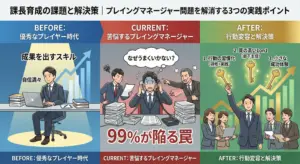






コメント